Todos os controladores de expressão importantes no After Effects que você deve conhecer
Publicados: 2022-06-27No After Effects, os controladores de expressão são extremamente úteis e eficazes para criar gráficos em movimento impressionantes. É incrível como alguns códigos de programação podem ajudar a fazer sua animação se mover organicamente.

Eles podem economizar tempo usando um único controle deslizante para controlar várias camadas e valores de efeitos. Eles podem até tornar mais fácil para outras pessoas lidarem com seu projeto. Resumindo, os controladores de expressão no After Effects auxiliam na criação de animações agilizando o processo.
Neste blog, apresentarei cinco importantes controladores de expressão em efeitos posteriores que podem ser muito úteis para edição de vídeo. Isso pode tornar seu trabalho diário como designer gráfico em movimento simples e satisfatório.
O que são controladores de expressão?
Ao clicar em Alt-Click em qualquer "cronômetro Time-Vary", você pode inserir uma expressão After Effect, que é um código de linguagem Javascript de programação.
Quando você usa controles de expressão, seu trabalho pode ser mais dinâmico e fácil de manter. Em vez de alterar os valores no editor de expressão o tempo todo, você pode anexá-los a um Controle de Expressão no painel Controles de Efeito.
Eles podem ser usados para controlar variáveis em suas expressões. Você pode usar um controle deslizante para mover uma camada dentro de limitações específicas ou usar um menu suspenso para permitir que o usuário escolha entre várias alternativas.
Você pode adicionar caixas de seleção para habilitar ou desabilitar camadas e ajustar os esquemas de cores nas camadas de texto e gráficos. Os controles de ângulo podem ser usados para girar várias camadas e os controles de cor podem ser usados para ajustar a cor do texto, brilhos e formas.
Agora, onde você pode encontrar o controlador de expressão e usá-lo em efeitos posteriores? Você precisa primeiro selecionar a camada e depois ir para o painel de efeitos. Dentro do painel de efeitos, você encontrará diferentes controladores.
5 controladores de expressão importantes
Controle de ponto 3D
Você pode usar o Controle de ponto 3D para vincular o posicionamento 3D de uma camada ou parâmetro a um controle deslizante. Isso simplifica a conexão de várias camadas a um único ponto no espaço tridimensional. Adicione um parâmetro de ponto 3D ao controlador de expressão para Controle de ponto 3D.
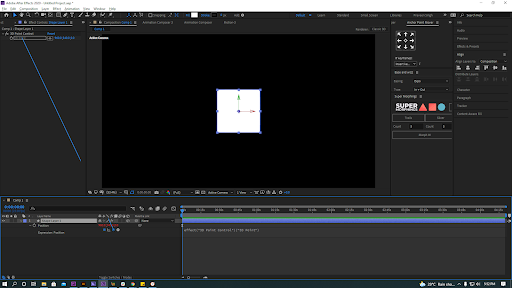
O 3D Point Control é bastante semelhante ao controlador de expressão Point Control. Basta usar (opção+clique) no cronômetro ao lado do parâmetro que deseja associar ao controle de ponto 3D. Ao selecionar uma opção, você verá um pequeno logotipo em espiral.
Para usar o controlador de expressão 3D Point Control, basta clicar e arrastar o logotipo em espiral para ele. Pickwhipping é uma técnica que conecta seu parâmetro 3D à posição do controle de ponto 3D.
Controle de ângulo
O controle de ângulo é ideal se você tiver um parâmetro que precisa ser restringido a 360 graus, como rotação. Isso é particularmente verdadeiro se você deseja conectar rapidamente várias camadas ao mesmo parâmetro de rotação.
Adicione um parâmetro de rotação ao controlador de expressão Angle Control usando o Pickwhip. Escolher um parâmetro de rotação ou ângulo para o controlador de expressão de controle de ângulo é uma maneira simples de alterar o controle de ângulo.
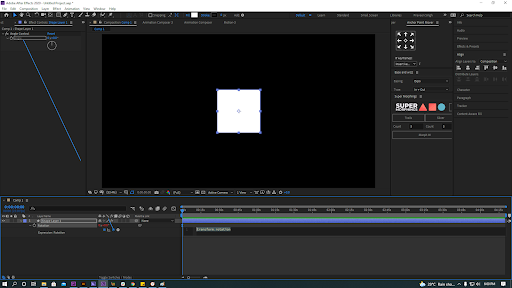
Para conectar um parâmetro de rotação ao controlador de expressão Angle Control, basta (opção+clique) no cronômetro ao lado dele. Um logotipo em espiral aparecerá. Arraste o logotipo em espiral para o efeito Controle de ângulo no painel Efeitos com o mouse.
Se você estiver adicionando a rotação a uma camada separada, talvez seja necessário bloquear o painel de efeitos nessa camada. Depois de conectar sua rotação ao controle de ângulo, você poderá modificar o ângulo usando o controle de ângulo imediatamente.

Controle de cores
Você pode usar um Color Control para vincular um parâmetro de cor a um controlador de expressão de cor. Isso é útil se sua cena contiver vários itens coloridos. Um controle de cores, em poucas palavras, permite ajustar as cores de várias camadas usando um único controle de cores.
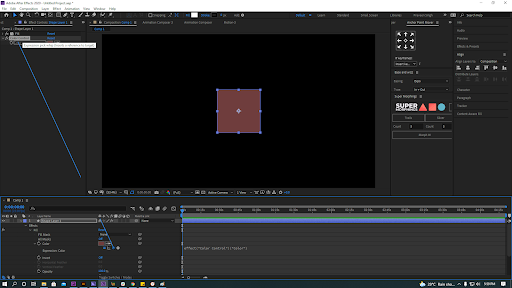
Tudo o que você precisa fazer é (opção+clique) ao lado de um cronômetro de parâmetro de efeito de cor na linha do tempo para utilizar um Controle de cores. Um pequeno logotipo de redemoinho aparecerá. Para usar o efeito do controlador de expressão Color Control, basta arrastar o pequeno logotipo em espiral para ele. O controle de cores agora deve permitir que você modifique a cor.
Controle de ponto
A única diferença entre um controle de ponto e um controle de ponto 3D é que um controle de ponto não possui um terceiro valor de espaço z. No espaço 2D, o Point Control é ideal para mover objetos.

Pegue um ponto 2D no controlador de expressão Point Control. Simplesmente (opção+clique) no cronômetro ao lado de um valor de ponto 2D na linha do tempo para utilizar um controle de ponto. Um logotipo em forma de redemoinho deve aparecer agora. Arraste o logotipo swirly para o efeito de controle de expressão Point Control. O efeito Point Control agora deve permitir que você manipule seu clipe rapidamente.

Controle deslizante
No After Effects, um controle deslizante é um ótimo método para definir um valor. Você pode, por exemplo, simplesmente vincular a opacidade de uma camada a um controle deslizante para que os usuários do arquivo de projeto do After Effects possam escolher o quão opaca uma camada deve ser. Os controles deslizantes, por outro lado, podem modificar muito mais do que simplesmente a opacidade. Com um efeito de controle deslizante, você pode anexar rapidamente locais de valor único, transformar atributos e intensidades de efeito.

Para o controlador de expressão de controle deslizante, selecione um parâmetro de valor. Simplesmente (opção+clique) no parâmetro que você deseja anexar na linha do tempo para utilizar um controle deslizante. Um logotipo em forma de redemoinho deve aparecer agora. Basta arrastar o logotipo swirly para o efeito do controlador de expressão, Slider Control. O controle deslizante agora terá seu valor de parâmetro associado a ele.
Deve-se notar que clicando com o botão direito do mouse no controle deslizante no painel Efeitos e selecionando 'Definir valor', você pode simplesmente definir o controle deslizante mínimo e máximo. Você pode facilmente alterar os valores mínimo e máximo do controle deslizante a partir daí.
Empacotando
No After Effects, cada controlador de expressão individual requer pelo menos mais uma etapa para que funcione. Eles podem ajudá-lo a economizar tempo, permitindo que você manipule configurações em várias camadas e efeitos com apenas um controle deslizante. Espero que este blog tenha lhe dado uma ideia clara dos 5 controladores de expressão que são comumente usados.
Você está interessado em fazer vídeos animados ou gráficos em movimento? Deixe-nos ajudá-lo com isso… Contacte-nos!
Editor: Amrutha
